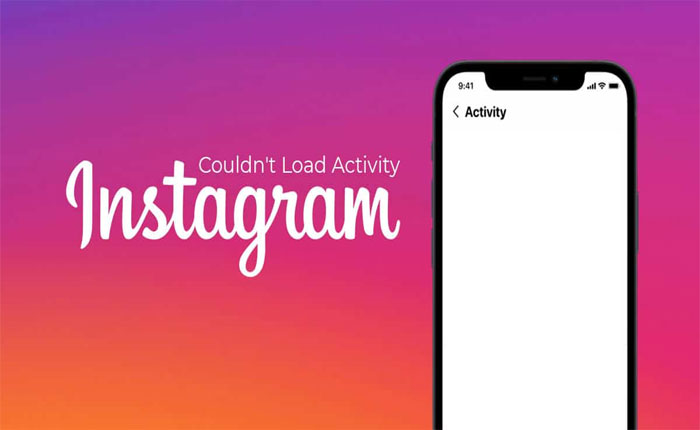
Instagram è una delle piattaforme di social media più popolari in cui gli utenti condividono video e foto. Secondo il rapporto Instagram ha oltre un miliardo di utenti attivi.
Nonostante sia una piattaforma enorme, Instagram non è immune da problemi ed errori come qualsiasi altro sito Web o applicazione. Recentemente, alcuni utenti hanno segnalato che Instagram non è riuscito a caricare errori di attività.
Questo errore viene visualizzato quando gli utenti tentano di accedere allo stato dell’attività e non riescono a visualizzare le attività del proprio account. Tuttavia, se stai affrontando lo stesso problema, sei nel posto giusto.
In questa guida, abbiamo trovato alcuni metodi efficaci per la risoluzione dei problemi che ti aiuteranno a correggere questo errore.
Quindi, senza ulteriori indugi, iniziamo:
Come risolvere l’errore Impossibile caricare l’attività di Instagram
Esistono molti motivi per cui ricevi l’errore Impossibile caricare l’attività di Instagram, ad esempio una versione obsoleta dell’app Instagram, una connessione Internet lenta, un problema con il server e altro ancora.
Tuttavia, se stai riscontrando l’errore Impossibile caricare l’attività di Instagram, puoi risolverlo utilizzando i metodi indicati di seguito.
Metodo 1: aggiorna l’app
Uno dei motivi più comuni per ottenere questo tipo di errore è una versione obsoleta dell’app Instagram. Quindi, puoi iniziare a risolvere questo errore aggiornando l’app Instagram.
Per controllare e aggiornare l’app Instagram, apri Google PlayStore o App Store e cerca l’app Instagram.
Una volta trovata l’app, controlla se hai aggiornamenti in sospeso. In tal caso, tocca il pulsante Aggiorna accanto al nome dell’app.
Questo inizierà a scaricare gli aggiornamenti. Ora attendi il completamento del processo di aggiornamento e apri l’app per verificare se l’errore è stato corretto o meno.
Se l’errore persiste e non riesci ancora a caricare l’attività, devi applicare un altro metodo.
Metodo 2: disconnettersi e riconnettersi
Se l’aggiornamento dell’app non risolve il tuo problema, dovresti provare a disconnetterti e ad accedere nuovamente al tuo account Instagram. Ciò aggiornerà il tuo account e probabilmente risolverà questo errore di attività.
Ecco come puoi farlo:
- SU Applicazione di Instagram vai al tuo Profilo sezione toccando l’icona del profilo.
- Ora tocca il Tre linee orizzontali nell’angolo in alto a destra per aprire il menu.
- Dal menù seleziona Impostazioni.
- Ora scorri verso il basso e seleziona Esci da (il tuo nome utente).
- Una volta disconnesso dal tuo account Instagram, attendi qualche minuto e accedi nuovamente.
- Una volta effettuato l’accesso al tuo account, controlla se il problema è stato risolto o meno.
Metodo 3: passa al tipo di account Instagram professionale
Se i metodi sopra indicati non risolvono questo errore, puoi provare a passare a un account Instagram professionale. Probabilmente risolverà questo errore e ti offrirà anche diversi vantaggi.
Se non sai come passare ad un account professionale non preoccuparti, puoi farlo seguendo i passaggi scritti di seguito:
- Innanzitutto, apri l’app Instagram e assicurati di aver effettuato l’accesso al tuo account.
- Ora vai al tuo Profilo sezione e toccare il Tre linee orizzontali nell’angolo in alto a destra.
- Dal menù seleziona Impostazioni.
- Ecco, scegli Account.
- Ora scorri verso il basso e tocca Passa a un account professionale.
- Questo è tutto.
Metodo 4: forzare l’arresto e la riapertura dell’app
Su Reddit, alcuni utenti hanno segnalato che possono correggere questo errore forzando la chiusura e la riapertura dell’app Instagram.
- Per forzare la chiusura dell’app Instagram, apri il file Impostazioni.
- Scorri verso il basso e seleziona App.
- Sotto questa opzione seleziona il Gestisci app.
- Dall’elenco delle applicazioni installate selezionare Instagram.
- Ora tocca il Forza l’arresto opzione in basso.
- Adesso aspetta qualche secondo e Riaprire l’app di Instagram per verificare se il problema è stato risolto o meno.
Metodo 5: Cancella file cache
A volte i file di cache danneggiati e obsoleti archiviati nell’app entrano in conflitto con la funzionalità dell’app. Cancellare i file della cache probabilmente risolverà l’errore di attività di Instagram non riuscito a caricare.
Per cancellare i file della cache vai a Impostazioni > App > Gestisci app > Instagram > Memoria > Svuota cache > Cancella.
Per cancellare i file della cache sul tuo iPhone vai a Impostazioni > Generali > Archiviazione iPhone > Instagram > Scarica app > Reinstalla app.
Metodo 6: reinstallare l’app Instagram
Se svuotare i file della cache non risolve il problema, dovresti provare a disinstallare e reinstallare l’app Instgram. Per disinstallare l’app, tieni premuta l’icona di Instagram e seleziona Disinstalla.
Una volta disinstallata correttamente l’app Instagram, vai su Google PlayStore o App Store e reinstallala. Ora accedi al tuo account e controlla se l’errore è stato corretto o meno.
Metodo 7: contattare l’assistenza
Se nessuno dei metodi sopra menzionati funziona per te, l’ultima cosa che devi fare è contattare il supporto di Instagram per ricevere assistenza da un esperto.
Questo è tutto, speriamo che questa guida ti aiuti a correggere l’errore di attività di Instagram che non riesce a caricare.